İçindekiler
Roblox hayranı mısınız, ancak oyunu yüklemek için yeterli disk alanınız olmadığı için sinirli misiniz? "Roblox yüklenemedi, Roblox'u yüklemek için diskinizde yeterli alan yok" hatasıyla mı karşı karşıyasınız?
Endişelenmeyin! Bu makale, Roblox'un yüklenememesi sorununu çözmek ve sınırsız oyun eğlencesi için disk alanı boşaltmak için etkili stratejileri ele alıyor!

Diskte Yeterli Alan Olmadığında Roblox'u Yükleyemiyorum Hatası Nasıl Düzeltilir
Roblox yüklenemiyor sorununu nasıl çözeceğinizi araştırmaya başlamadan önce, temelleri atmak kritik öneme sahiptir. Sınırlı disk alanı engelini aşmak için bilgili ve başarılı bir yaklaşım sağlamak amacıyla bu noktaları göz önünde bulundurmak için bir dakikanızı ayırın.
| 1. Bilgisayarınızda Roblox Dijital Ayak İzini Belirleyin |
Hata ayıklamaya başlamadan önce, Roblox'un bilgisayarınızda ne kadar alan kullandığını belirlemek için bir dakikanızı ayırın. Disk alanı gereksinimlerini anlamak, Roblox'u yükleme zorluğunun üstesinden gelmenin ilk adımıdır. Roblox çok fazla yer kaplamaz, ancak bu oyunu çalıştırmak için yaklaşık 1 GB boş bellek depolama alanınız ve 4 GB boş disk alanınız olması önerilir. |
| 2. Kurulum Alanı İhtiyaçlarının Hesaplanması |
Roblox alan gereksinimlerini öğrendikten sonra, diskinizde tam kurulum prosedürünü karşılayacak kadar alan olduğundan emin olun. Bu adım, kesintileri önlemek ve sorunsuz bir kurulum süreci sağlamak için kritik öneme sahiptir. Boş alanınız yoksa, kullanmadığınız veya ihtiyaç duymadığınız bazı eski dosyaları veya uygulamaları silmeyi düşünün. |
| 3. C Sürücünüzü Genişletin | Mevcut disk alanınız Roblox'un ihtiyaçlarını karşılamıyorsa, C sürücünüzün kapasitesini artırmayı düşünebilirsiniz. Bu ayrıntılı eğitim sizi adımlar boyunca yönlendirecek ve Roblox'a PC'nizde büyümesi için bolca alan sağlayacaktır. |
Ayrıca sorun giderme prosedürünüzü güçlendirmek için bu özel önerileri takip etmeyi unutmayın.
- Antivirüs yazılımını açın veya etkinleştirin ve gerektiğinde bilgisayarınızı tarayın.
- Büyük kişisel verileri başka bir diske taşımak ve depolamak yardımcı olabilir, ancak bu en etkili yöntem değildir.
- Uyumluluk sorunlarını gidermek için işletim sisteminizin güncel olduğundan emin olun.
- Başarılı bir Roblox kurulumu için yeterli RAM ve depolama alanının bulunduğunu doğrulayın.
Ancak bu yöntemler işe yaramazsa aşağıda verilen detaylı rehberi takip edin:
#1. Roblox'un PC'de Ne Kadar Yer Kapladığını Kontrol Edin ve Onaylayın
Roblox, sanal bir dünyada oyun oynamayı, sosyal etkileşimi ve ticareti birleştiren dinamik bir platformdur. Platform, kullanıcıların oyun oynamasına, deneyimler oluşturmasına ve sosyal aktivitelere katılmasına olanak tanır.
Ve cihazınıza yükleyemediğinizi keşfetmek sinir bozucu. Roblox'u cihazınıza yüklemeden önce, cihazınızın aşağıdaki gereksinimleri karşıladığından emin olun:
- En az Windows 7 veya macOS 10.10 yüklü bir PC veya Mac.
- Minimum 1 GB sistem belleği.
- Depolama Alanı: Roblox'u yüklemek için en az 20 MB sistem depolama alanı.
- Güncellemeler ve proje kaydetme için internet erişimi.
- Öneri: Kaydırma tekerleği olan 3 tuşlu fare.
- Önerilen: özel ekran kartı (entegre değil).
#2. Roblox'u Hedef Diske Yüklemek İçin Ne Kadar Boş Alana İhtiyacınız Olduğunu Kontrol Edin
Bu bölüm, hedef sürücünüzün Roblox'un sorunsuz bir şekilde yüklenmesi için yeterli boş alana sahip olup olmadığını nasıl belirleyeceğinizi açıklar. Diskinizdeki kullanılabilir boş alanı belirtmek için doğrudan disk yönetimini açabilir ve diskinizde kalan boş alanı görüntüleyebilirsiniz:
- Windows simgesine sağ tıklayın ve "Disk Yönetimi"ni seçin.
- Hedef sürücüyü kontrol edin - çoğunlukla "c" sürücüsü ve bölmede kalan boş alanı görebilirsiniz.

Artık ne kadar boş alan bulunduğunu öğrendiğinize göre, seçili sürücünüzdeki alanı nasıl genişleteceğinizi veya boşaltacağınızı öğrenmek için bir sonraki bölüme geçin.
#3. Roblox'u Yüklemek İçin Hedef Sürücüyü Genişletin veya Boşaltın
Hedef sürücünüzdeki alanı nasıl genişletebileceğinizi ve boşaltabileceğinizi aşağıda bulabilirsiniz:
1. Sistem veya Hedef Bölümünü Genişletin
Roblox için ekstra alana mı ihtiyacınız var? Bunu bir dolapta oda yaratmak gibi düşünün. Eşyaları manuel olarak yeniden düzenleyebilirsiniz ancak EaseUS Partition Master'ı kullanmak bunu çok daha kolaylaştırır. Yeniden Boyutlandır/Taşı özelliğiyle bilgisayarınızın depolama alanını kolayca büyütebilir ve Roblox için daha uygun hale getirebilirsiniz.
Resmi web sitesinden indirin ve hazırsınız. Bu aracı nasıl kullanacağınızı öğrenmek için aşağıdaki adımları izleyin; basittir.
Seçenek 1. Sistem C sürücüsünü tahsis edilmemiş alanla genişletin
- 1. Sistem C: sürücüsüne sağ tıklayın ve "Yeniden Boyutlandır/Taşı"yı seçin.
- 2. Sistem bölümü ucunu ayrılmamış alana sürükleyin ve C: sürücüsüne ekleyin. Ve "Tamam"a tıklayın.
- 3. İşlemleri yürütmek ve C sürücüsünü genişletmek için "Görevi Yürüt" ve "Uygula"ya tıklayın.
Seçenek 2. Ayrılmamış alan olmadan Sistem C sürücüsünü genişletin
- 1. Sistem diskinde yeterli boş alana sahip büyük bir bölüme sağ tıklayın ve "Alan Ayır" seçeneğini seçin.
- 2. Allocate Space From (*) To bölümünde sistem sürücüsünü seçin ve System C sürücüsünün ucunu tahsis edilmemiş alana sürükleyin. Onaylamak için "OK"e tıklayın.
- 3. "Görevi Yürüt"e tıklayın, bekleyen işlemler listelenecektir. Değişiklikleri kaydetmek ve C sürücüsünü genişletmek için "Uygula"ya tıklayın.
0:00-0:26 Ayrılmamış Alanla Sistem Sürücüsünü Genişlet; 0:27-0:58 Ayrılmamış Alan Olmadan Sistem Sürücüsünü Genişlet.
Kolaydı, değil mi? Endişelenmeyin, sadece oyun keyfi için ekstra alan!
2. Yüklü Uygulamaları ve Dosyaları Başka Bir Sürücüye Taşıyın
İnanılmaz EaseUS Partition Master'ın imdadınıza yetiştiği bir alan daha! Roblox için daha fazla alan eklemek, sanal ortamınızı düzenlemeye benzer.
Sanal düzenleyiciniz EaseUS Partition Master ve kullanışlı App Move özelliğinin yardımıyla öğeleri kolayca yeniden düzenleyebilirsiniz.
Bu nedenle, aracı indirdikten sonra, yüklü uygulamaları ve dosyaları başka bir sürücüye taşımak için aşağıda listelenen adımları izleyin:
Adım 1. EaseUS Partition Master'ı başlatın, Discover bölümüne gidin ve bu özelliği etkinleştirmek için "AppMove"a tıklayın.

Adım 2. AppMove açıldığında, "Uygulama Göçü"ne tıklayın ve uygulama göçü sürecini başlatmak için "Başlat"a tıklayın.

Adım 3. Taşımak istediğiniz yüklü uygulamaları, büyük programları ve hatta oyunları seçin, ardından Migrate to (Göç Et) bölümünün yanında hedef sürücü veya bölümü seçmek için göz atın. Ardından, uygulamalarınızı aktarmaya başlamak için "Transfer" (Aktar) öğesine tıklayın.

EaseUS Partition Master her şeyi sizin için halleder, böylece düşük disk alanı uyarıları konusunda endişelenmenize gerek kalmaz ve daha kesintisiz oyun zamanının keyfini çıkarabilirsiniz.
3. Disk Temizleme Yoluyla Disk Alanını Boşaltın
Daha pratik bir yaklaşım arıyorsanız bu seçenek idealdir. Bilgisayarınızı optimize etmek ve düzenlemek için basit bir yaklaşım sunan, sisteminize önceden yerleştirilmiş Disk Temizleme aracını kullanabilirsiniz. Disk Temizleme aracılığıyla disk alanını boşaltma adımları şunlardır:
Adım 1. Başlatmak için arama kutusuna "Disk Temizleme" yazın.
Adım 2. Temizlenmesi gereken sürücüyü seçin.
Adım 3. Bir dosya türünü kaldırmak için yanındaki kutuları işaretleyin.
Adım 4. "Tamam"a basın ve ardından "Dosyaları Sil"i seçin.
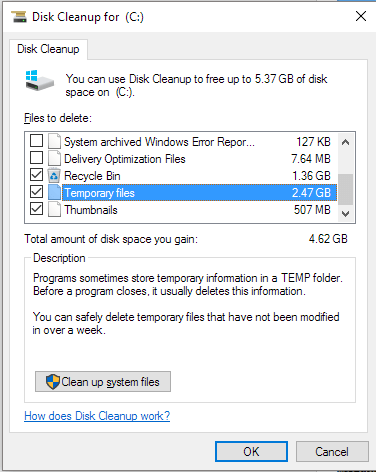
#4. Roblox'u PC'nize Yüklemeyi Tamamlayın
Artık Roblox'u yüklemeden önce disk alanınızın bitmesi sorununu yaşamadığınıza göre, bilgisayarınıza Roblox'u kurmanın zamanı geldi. Kolay. Aşağıdaki talimatları izleyin.
Adım 1. Resmi Roblox web sitesini ziyaret edin ve "Hemen İndir"e tıklayın.
Adım 2. Oyunu kurmak için indirdiğiniz dosyayı çalıştırın.
Adım 3. Kurulum tamamlandıktan sonra Roblox Player'ı başlatın ve oturum açın veya bir hesap oluşturun.
Adım 4. Keşfetmeye ve keyfini çıkarmaya başlayın!

Çözüm
Bilgisayarınıza Roblox'u kurmak için heyecanlandığınızda ancak Roblox'u kurmak için diskinizde yeterli alan olmadığında bu çok sinir bozucu olabilir. Kişisel dosyalar, sistem karmaşası ve yüklenen programların kümülatif etkisi dahil olmak üzere çeşitli olası nedenler vardır.
Ama tebrikler! Bu makale bu sorunu sizin için çözdü.
Bu makale, EaseUS Partition Master gibi kullanımı kolay bir araç ve Disk Temizleme gibi yerleşik yeteneklerin yardımıyla önemli depolama alanınızı geri kazanmanıza yardımcı oldu ve sorunsuz bir kurulum deneyimi sağladı.
Roblox'un Yeterli Disk Alanı Olmaması Nedeniyle Yüklenememesiyle İlgili SSS
Daha fazla sorunuz mu var? Roblox'u daha az disk alanı nedeniyle yükleyememenizle ilgili şüphelerinizi gidermek için bu SSS'leri izleyin.
1. Roblox Windows 11'i çalıştırabilir mi?
Evet, Roblox Windows 11'de çalışabilir. En son işletim sistemini kullanmak size en iyi performansı sunar.
2. Roblox için ne kadar alana ihtiyaç var?
Roblox için gereken alan değişiklik gösterir ancak genellikle en az 1 GB bellek depolama alanı ve 4 GB depolama kapasitesi (tercihen bir SSD'de) gerekir.
3. Roblox indirme konumunu değiştirebilir miyim?
Şu anda Roblox indirme konumunu değiştirmek için resmi bir seçenek sunmuyor. Bununla birlikte, dosyaları manuel olarak taşıyabilirsiniz ancak bu bazı hatalara veya sorunlara yol açabilir. Adım adım bir kılavuz için şuraya bakın: Roblox'u Başka Bir Sürücüye Nasıl Taşırsınız .
İlgili Makaleler
-
En İyi Ücretsiz PC Önbellek Temizleyicisi: En İyi 5 [Kanıtlanmış Kontrol Listesi]
![author icon]() Banu/2024/11/20
Banu/2024/11/20
-
Diskpart Bir Hatayla Karşılaştı Erişim Engellendi | Nasıl Düzeltilir
![author icon]() Banu/2024/10/17
Banu/2024/10/17
-
Windows 11 Önyükleme Onarımı [Resimlerle Adım Adım Kılavuz]
![author icon]() Banu/2024/11/20
Banu/2024/11/20
-
USB Sürücü ile Windows 10 Parolasını Sıfırlama - Kılavuzlu 3 Yol
![author icon]() Banu/2024/09/23
Banu/2024/09/23